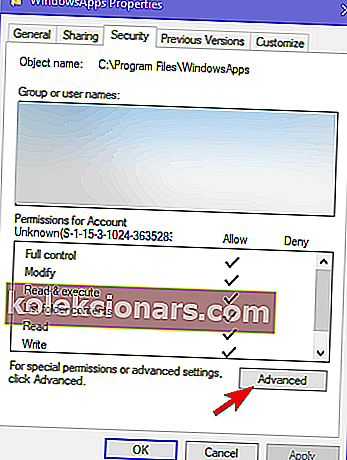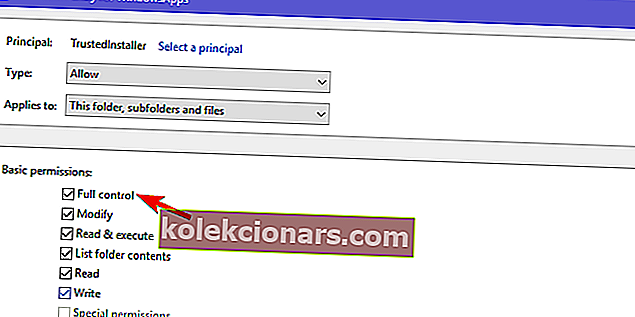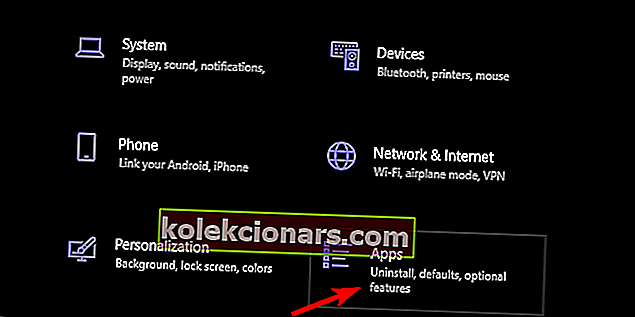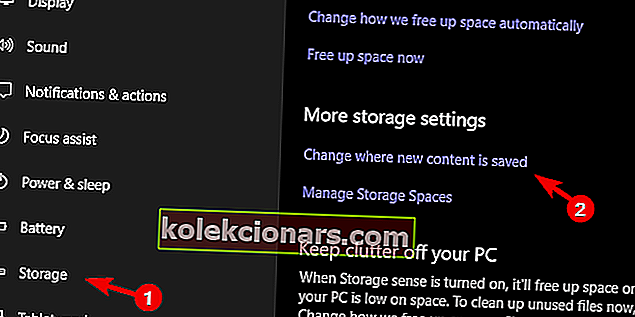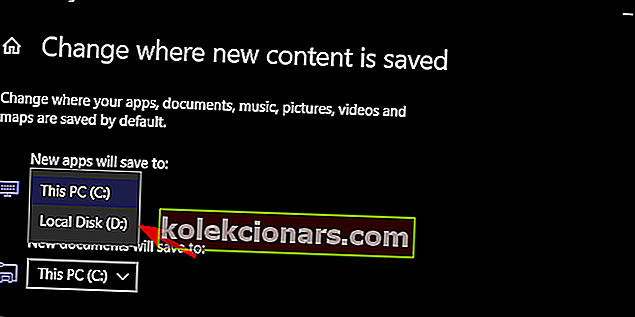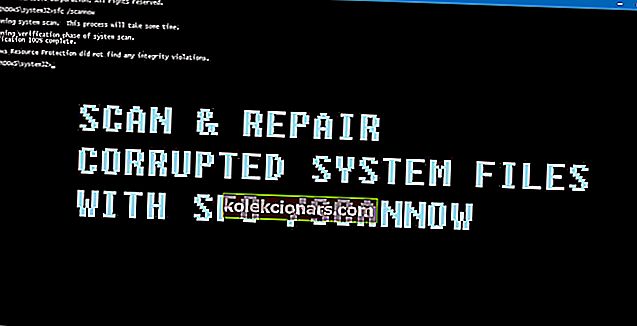- Zdi se, da mnogi igralci računalniških iger ne morejo najti prenesenih iger.
- To je zato, ker so skrite. Toda mi vam pokažemo, kako jih najti.
- Ne spreglejte nobenega članka o igrah. Shranite naše Gaming Hub v svoj vir za hiter dostop.
- Vse vadnice, povezane s programsko opremo, ki si jih omislite, so shranjene v naši knjižnici How-To. Preverite!

Glede na to, da so sodobne igre precej velike, boste verjetno želeli izbrati, kje jih boste shranili.
Privzeto mesto je na sistemski particiji, ki je manjše velikosti. To je pravi razlog za ponovno dodelitev lokacije za igre, prenesene iz trgovine Microsoft Store.
V tem članku bomo torej razložili, kje najti prenesene igre in kako spremeniti lokacijo.
Kako najdem svoje igre s sistemom Windows 10?
Hiter nasvet
Večina igralcev svoje igre pridobiva iz različnih virov. Ker pa so igre na več platformah zdaj stvar in obstaja nekaj Microsoftovih ekskluzivnosti, se veliko iger obrne na ta vir.
Če ne veste, kam gredo prenesene Microsoftove igre, lahko uporabite Copernic Desktop Search . Vaše datoteke bo našel za vas v nešteto vnosih, shranjenih na trdem disku.
Copernic je večkrat nagrajeno orodje za iskanje osebnih računalnikov, ki sistem skenira za določene datoteke. Združljiv je s 119 vrstami datotek, vključno z besedilom. S tem programom lahko iščete tudi datoteke Autocad Photoshop.

Iskanje po namizju Copernic
S tem natančnim nagrajenim orodjem je zelo enostavno najti datoteke in dokumente. Brezplačna preizkusna različica Obiščite spletno mestoVse igre so privzeto shranjene v C: \ Program Files \ Windows Apps . Stvar je v tem, da je ta mapa skrita in za dostop zahteva stroga skrbniška dovoljenja.
Zato bomo razložili, kako spremeniti lastništvo dane mape in kako namestitve iger premakniti na drugo particijo HDD.
Kako dostopati do mape Windows Apps v sistemu Windows 10
- Pomaknite se do C: \ Program Files .
- Izberite Pogled v meniju in potrdite polje Skriti elementi .
- Z desno miškino tipko kliknite mapo Windows Apps in odprite Properties .
- Izberite Varnost in nato kliknite Napredno .
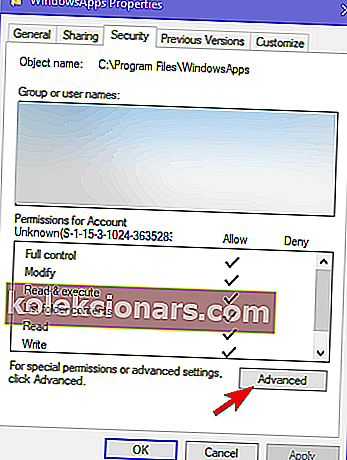
- Pod Lastnik kliknite Spremeni .
- Vnesite registrirano e-pošto, povezano z vašim Microsoftovim računom, s katerim se prijavite v sistem Windows 10.
- Potrdite polje Zamenjaj lastnika na podkontejnerjih in predmetih in uporabi spremembe.
- Zdaj kliknite svoj račun na seznamu in izberite Uredi .
- Potrdite polje Full Control in tam je.
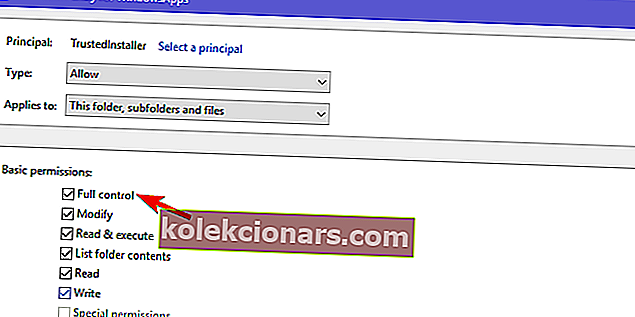
Ne priporočamo spreminjanja ničesar v dani mapi, vendar lahko vsaj odstranite povezane datoteke, ko odstranite aplikacijo ali igro.
To vam lahko pride prav, če morate počistiti nekaj prostora. Ko namestitev premaknete na nadomestno particijo, ne želite več ostankov datotek prejšnje namestitve.
Kako spremeniti privzeto lokacijo za prihodnje namestitve iger in aplikacij
- Pritisnite tipko Windows + I, da odprete Nastavitve .
- Odprite aplikacije .
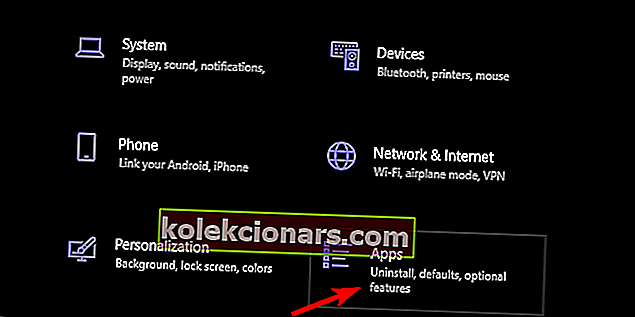
- Izberite igro, ki jo želite premakniti, in kliknite Premakni .
Poleg tega lahko spremenite privzeto lokacijo za nove igre in aplikacije, ki jih namestite v prihodnosti. Na ta način boste zmanjšali porabo pomnilnika na sistemskem disku.
Prav tako in morda še pomembnejše, če bo vaš sistem šel po zlu, boste igre obdržali, namesto da bi izhlapevale po ponovni namestitvi čistega sistema.
Upoštevajte ta navodila:
- Pritisnite tipko Windows + I, da odprete Nastavitve.
- Izberite sistem .
- Izberite Storage .
- Kliknite Spremeni, kjer se shranjuje nova vsebina .
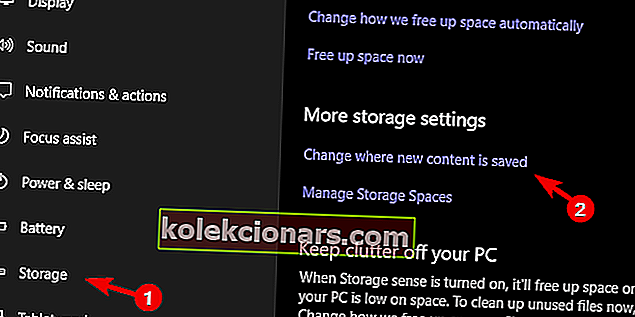
- Pod možnostmi izberite nadomestno particijo.
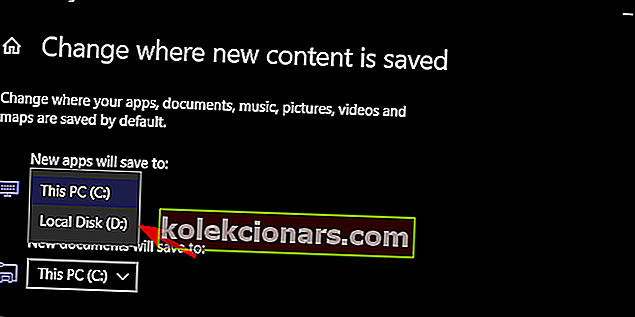
Če želite spremeniti privzeto mesto za druge datoteke v sistemu Windows 10 ali starejšem, si oglejte ta izčrpen vodnik.
Upamo, da ste v tem članku našli nekaj dragocenih vpogledov. Ne pozabite objaviti svojih vprašanj ali predlogov na to temo v spodnjem oddelku za komentarje.
Opomba urednika : Ta objava je bila prvotno objavljena julija 2018 in je bila prenovljena in posodobljena avgusta 2020 zaradi svežine, natančnosti in celovitosti.